Vai jums ir problēmas ar cietajiem diskiem Linux? Neuztraucieties, ir veidi, kā risināt šāda veida problēmas. Vienkāršākais un ātrākais veids, kā novērst sliktu cieto disku Linux, ir, izmantojot nodalījumu redaktoru, kas pazīstams kā Gparted. Izmantojot to, lietotāji var viegli modificēt failu sistēmas, izdzēst tās, izveidot jaunas un pat novērst iespējamās problēmas. Ir divi veidi, kā izmantot Gparted. Pirmais veids ir instalēt to tieši Linux datorā tāpat kā jebkuru citu programmu. Saprotiet, ka Gparted kā programmas instalēšana var būt ļoti ierobežojoša. Galvenais ir tas, ka Linux darbības dēļ lietotājiem nav atļauts modificēt esošos starpsienas.
Instalējiet Gparted
Instalējiet to iecienītajā Linux izplatīšanāatverot Gnome programmatūru, meklējot “Gparted” un pēc tam noklikšķinot uz instalēšanas pogas. Alternatīvi instalējiet Gparted, atverot termināļa logu un ievadot šo komandu, lai to instalētu.
Ubuntu
sudo apt install gparted
Arch Linux
sudo pacman -S gparted
Debijas
sudo apt-get install gparted
Fedora
sudo dnf install gparted
OpenSUSE
sudo zypper install gparted
Gparted Live Disk izveidošana
Ja Gnome programmatūra neatrodas operētājsistēmā Linuxko izmantojat, neuztraucieties. Gparted ir ļoti populārs. Faktiski tas, iespējams, ir vienīgais labākais nodalījumu (grafiskais) redaktors visā Linux. Padomājiet par veidu, kā parasti instalējat programmas savā Linux versijā, un instalējiet to šādā veidā. Meklēt “gparted”.
Neinteresē ierobežojumi, sajaucoties ar savucietais disks? Lejupielādējiet šo Debian Linux darbināmo Gparted tiešo disku. Izmantojot to, lietotāji var modificēt visus cietos diskus, nodalījumus un ierīces operētājsistēmā Linux.
Ir daudz dažādu iespēju dzīvotinstalācijas diski uz Linux. Tomēr līdz šim vienkāršākais veids ir programma Etcher. Dodieties uz programmas vietni, lejupielādējiet Etcher un izmantojiet to reālā diska izveidošanai. Vai nezināt, kā to izveidot? Neuztraucieties! Tas ir trīs soļu process. Izveidošanas process tiek parādīts ar animāciju Etcher lejupielādes lapā.
Piezīme: lai iegūtu Gparted, USB diska ietilpība ir vismaz 512 MB.
Cieto disku labošana ar Gparted
Atrodiet cieto disku, kas rada problēmas iekšpusēno Gparted. Dariet to, atlasot to nolaižamajā labajā pusē. Tādējādi tiks atvērts cietā diska nodalījumu izkārtojums Gparted iekšpusē. Ar peles labo pogu noklikšķiniet uz jebkura nodalījuma un pēc tam atlasiet opciju Pārbaudīt. Pēc izvēles “pārbaude” noklikšķiniet uz atzīmes, lai sāktu procesu.

Tas, ko veic pārbaude, ir caurspīdēšanas pārbaudejebkādām problēmām. Ja vispār ir kādas problēmas, Gparted tās nekavējoties novērš. Tas varētu nozīmēt bloku atkārtotu organizēšanu, failu sistēmu problēmu novēršanu un daudz ko citu. Tas prasīs laiku.
Sliktu bloku noņemšana ar FSCK
Vēl viens iemesls Gparted dzīvā diska izmantošanai irka tas nodrošina termināli, kuru var izmantot ikviens. Tas palīdz novērst dažas cietā diska problēmas, jo nav iespējams palaist failu sistēmas pārbaudi, kamēr tiek izmantots nodalījums. Atveriet termināli tiešajā diskā Gparted. Pēc tam izmantojiet lsblk, lai uzskaitītu visus diskus un nodalījumus. Atrodiet cieto disku, kuru vēlaties pārbaudīt, un paturiet prātā etiķeti, kas tam ir lsblk. Šajā piemērā mēs izmantosim / dev / sda1
Noteikti nomainiet komandu, lai atspoguļotu jūsu vajadzības (mainot /dev/sdb1 uz kuru cieto disku vēlaties veikt pārbaudi).
Iegūstiet sakni terminālī ar: sudo -s
Pēc tam terminālī ievadiet šādu komandu:
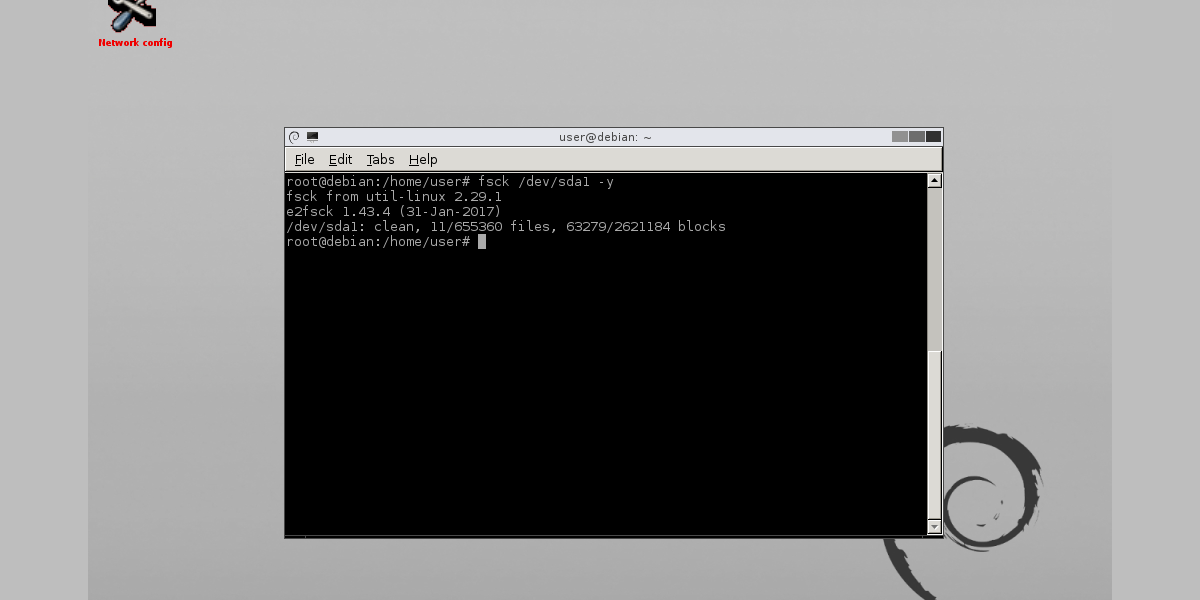
fsck /dev/sda1 -y
Fsck mēdz aizņemt nedaudz laika, jo tas ir jāiziet cauri, jāatrod katrs sliktais bloks un tas jālabo / jātīra. Esi pacietīgs! Šajā procesā neizslēdziet datoru. Tas tiks pabeigts pēc aptuveni 20 minūtēm.
Nulles cietais disks
Vēl viena Gparted termināļa izmantošana ir DD. Ja cietajā diskā ir pārāk daudz sliktu / netīru bloku, iespējams, būs jāpārraksta visi tajā esošie dati un jāiztukšo. To sauc par cietā diska “nullēšanu”. Lai sāktu, atrodiet diskdziņa nosaukumu, kuru vēlaties iztukšot, izmantojot lsblk (jābūt / dev / sd__). Šajā piemērā mēs izmantosim / dev / sdb. Noteikti modificējiet komandu atbilstoši savām vajadzībām.
Iegūstiet sakni terminālī ar: sudo -s
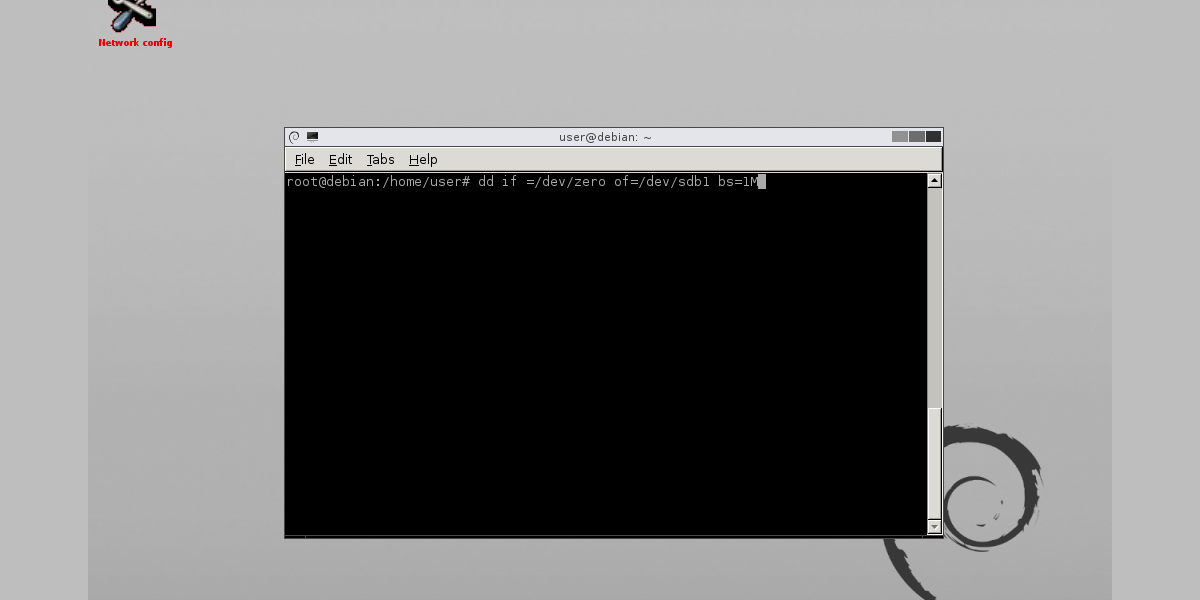
Nullē vienu nodalījumu ar:
dd if=/dev/zero of=/dev/sdb1 bs=1M
Nomainiet visu cieto disku ar:
dd if=/dev/zero of=/dev/sdb bs=1M
DD komanda (īpaši, ja darbojas uz cietā datora)brauciens) mēdz aizņemt ļoti ilgu laiku. DD lietošana ir tāda, ka nav ielādēšanas ekrāna, uzvednes vai kaut kā. Veids, kā pateikt, vai process ir pabeigts, ir vienkāršs: pagaidiet, līdz terminālis atkal ļaus ievadīt vārdus. Tas nozīmē, ka tas ir izdarīts.
Līdzīgi kā FSCK komandas palaišana, DD prasīs daudz laika. Iespējams, ka dažos gadījumos tas ir ilgāks. Vislabāk palaist šo komandu, pēc tam atstājiet telpu, lai pāris stundas izdarītu kaut ko citu.
Secinājums
Cietie diski nav perfekti pat Linux. Nav norādīts, kad tā varētu sākties ar problēmām. Tāpēc ir svarīgi zināt, kā rīkoties, kad notiek šādas lietas, lai šīs problēmas varētu samazināt. Cerams, izlasot šo padomu, jūs varēsit labot sliktu cieto disku Linux.













Komentāri